一、36o路由器P1如何桥接
手头暂时没有这个渣路由器,所以口述吧,你应该能看懂。
进入360wifi的管理界面,默认的管理密码和你设置的无线安全密码是一样的,如果你没改过的话。
进入路由器管理里面有一个wds设置,管理页面最上边的第二项,往下拉,如果没有的话你就点击其他的看看,找到wds无线中继就对了。
进入wds无线中继选项后,点击里面有一个叫扫描网络的选项(如果不是叫这个你可以字面理解)
选择你要桥接的网络,这里的信道是不用你设置的,然后点击选择网络,输入这个ssid下的使用密码,不是管理密码,保存修改,然后就ok了。
另外你要看看你所桥接的路由器的地址池是什么样的,比如是192.168.0.x还是192.168.1.x之类的,进入管理界面修改lan地址,360上叫什么地址我忘了,总之就是进去之后是一个192.168.0.x的界面,修改成适合的网段就好了,要不然上不去网。
二、无线路由器怎么桥接另一个路由器
设置路由器的桥接方法如下:
登陆无线路由器设置B管理界面,在无线设置-基本设置中设置“SSID号”、“信道”,如图:
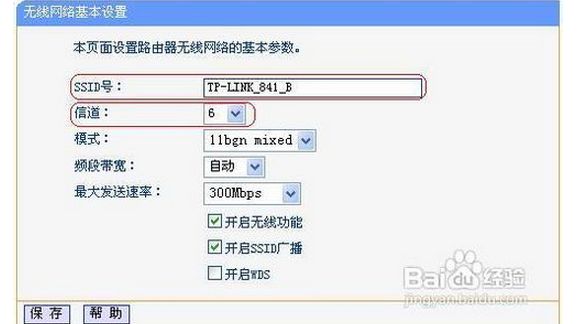
在“无线设置”——“无线安全设置”中设置无线信号加密信息
记录无线路由器B设置后的SSID、信道和加密设置信息,在后续无线路由器A、C的配置中需要应用。
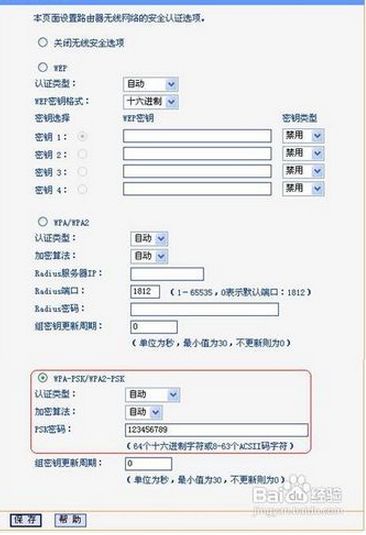
无线路由器A设置。
1.修改LAN口IP地址。在网络参数-LAN口设置中,修改IP地址和B路由器不同(防止IP地址冲突),如192.168.1.2,保存,路由器会自动重启。
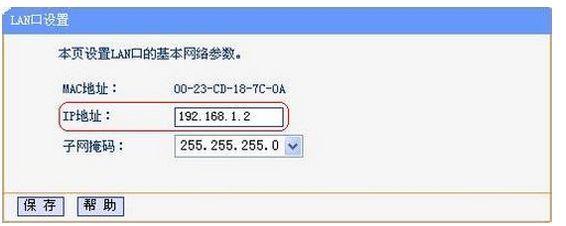
启用WDS功能。重启完毕后,用更改后的LAN口IP地址重新登陆无线路由器A,在无线设置-基本设置中勾选“开启WDS”。大家注意这里的SSID跟B路由器的是不一样的,当然也可以设置成相同的,这样你在这三个路由器覆盖范围内可以漫游,也就是说只要你在这个范围内随意一点连上了网,到这个范围内的另一点也能上网,不用重新连接,重新输入SSID很方便形象的说就是三个路由器组成了一个相同的大网
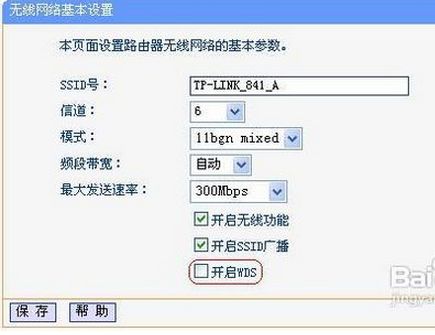
WDS设置。点击“扫描”,搜索周围无线信号。
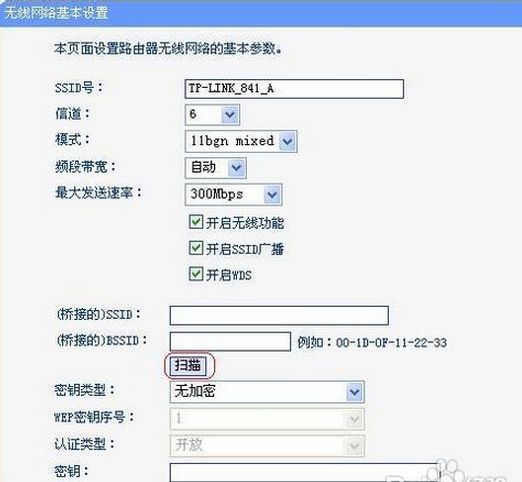
在扫描到的信号列表中选择B路由器SSID号,如下图中TP-LINK_841_B,点击“连接”。
将信道设置成与B路由器信道相同。
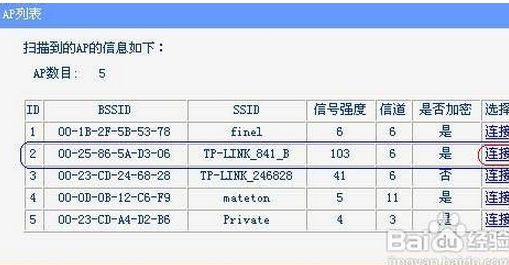
设置加密信息和B路由器相同,“保存”
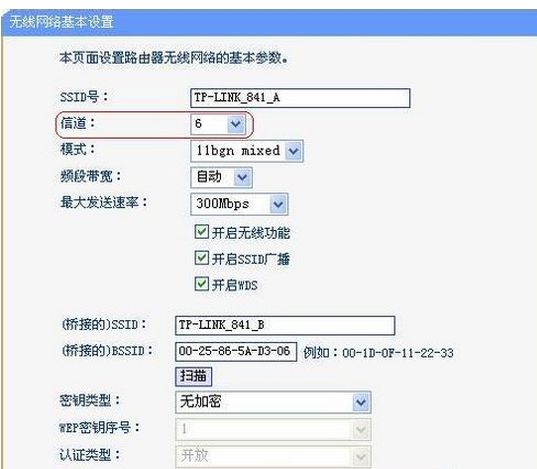
关闭DHCP服务器。在DHCP服务器中,选择“不启用”,“保存”,重启路由器。
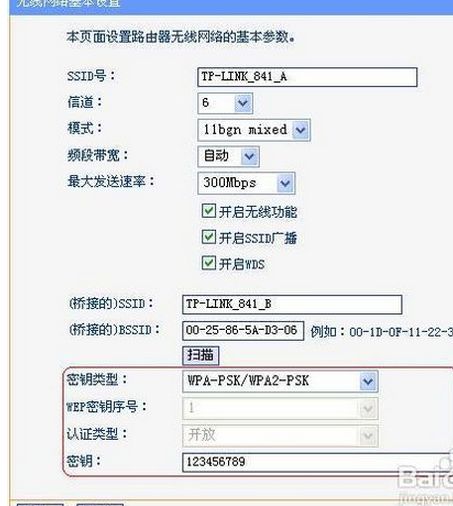
无线路由器A配置完成。此时无线路由器A与无线路由器B已成功建立WDS。
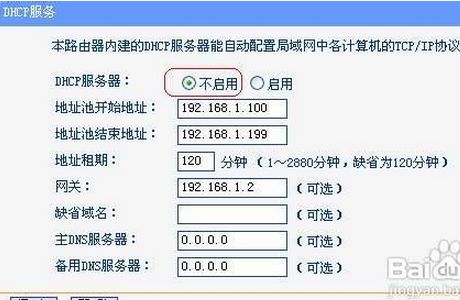
无线路由器C设置。设置的方法跟路由器A配置相同(IP地址必须与路由器A、B以及网络中的其它计算机不能相同,否则会造成IP冲突计算机无法上网)。
三、link路由器如何无线桥接
TP-Link路由器桥接360路由器的设置是TP-Link桥接360路由器。也就是360路由器作为主路由器,连接宽带正常上网的;用TP-Link路由器去桥接360路由器的信号。
注意问题:
(1)、一定要确保360路由器是可以正常上网,这是桥接后TP-Link无线路由器能够上网的前提条件。
(2)、本文用最新版的TP-Link无线路由器为例,来演示介绍TP-Link桥接360路由器的设置方法。旧版本TP-Link路由器桥接360路由器的设置,可以参考本文内容。

无线桥接示意图
一、确认360路由器的无线参数
在进行桥接设置之前,我们需要知道这台360路由器的无线名称、无线密码。如果不清楚,可以登录登录到360路由器的设置页面,查看相关信息。
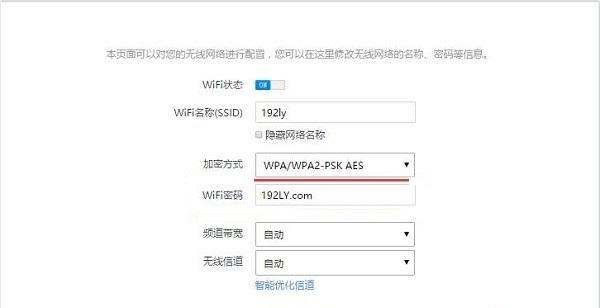
先确认360路由器的无线名称和密码
二、设置TP-Link桥接360路由器
1、电脑连接TP-Link路由器
给TP-Link路由器接通电源,然后电脑用网线连接到TP-Link路由器的LAN接口中任意一个,也就是1、2、3、4、接口中任意一个。
2、打开TP-Link设置页面
先打开电脑上的浏览器,在浏览器中输入:tplogin.cn——>输入“管理员密码”或者“登录密码”,登录到TP-Link路由器的设置页面。
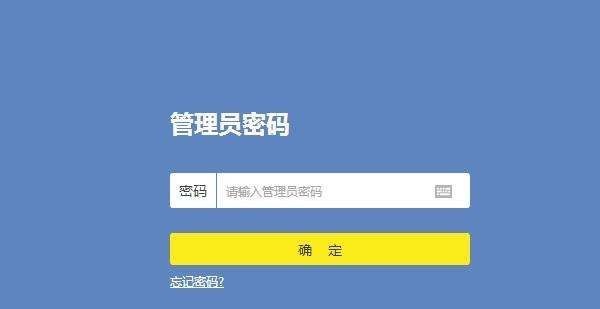
打开TP-Link路由器的设置页面
重要说明:
如果副路由器是新买的,则打开tplogin.cn页面后,先按照页面的设置向导,随便进行一些设置。然后再次在浏览器中打开tplogin.cn,就可以登录到设置页面了。
3、设置桥接360路由器信号
(1)、在TP-Link路由器的设置页面,点击“应用管理”打开

打开TP-Link路由器的 应用管理
(2)、在应用列表中,找到“无线桥接”选项,点击打开,如下图所示。

打开TP-Link路由器的 无线桥接 设置
(3)、进入无线桥接设置向导后,点击“开始设置”,如下图所示

TP-Link路由器开始无线桥接设置
(4)、此时,TP-Link路由器会自动扫描附近的无线信号,如下图所示
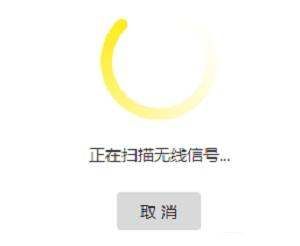
TP-Link路由器自动扫描附近的无线信号
(5)、在扫描结果列表中,选择360路由器的无线信号——>输入360路由器的“无线密码”
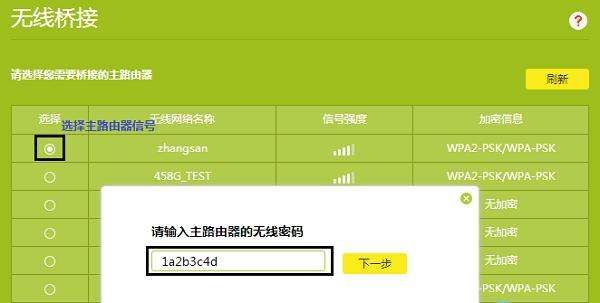
选择360路由器的无线信号,并填写无线密码
注意问题:
如果扫描不到360路由器的信号,确认360路由器开启无线功能,且尝试减小TP-Link路由器与360路由器之间的距离。
(6)、记录页面中给出的IP地址,以后需要用这个IP地址来打开TP-Link路由器的设置页面了。所以,一定要牢记。

记录360路由器分配的IP地址
(7)、设置TP-Link路由器自己的“无线名称”、“无线密码”——>点击“下一步”
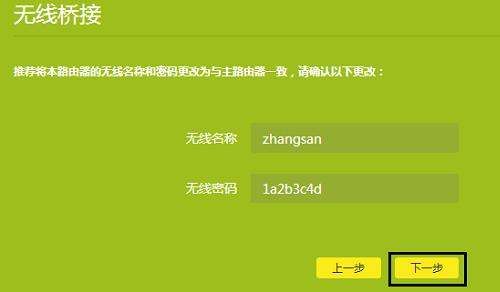
设置TP-Link路由器的无线名称和密码
重要说明:
建议把TP-Link路由器的“无线名称”、“无线密码”,建议设置成与360路由器的“无线名称”、“无线密码”完全一致,这样无线桥接后,网络中只有一个无线信号,便于管理和使用。
三、检查桥接设置是否成功
1、在浏览器中前面记录的IP地址,打开TP-Link路由器的登录界面,输入“登录密码”,重新进入设置页面。
2、在TP-Link路由器的设置页面,点击“应用管理”——>“无线桥接”——>可以看到“桥接状态为”,如果显示:桥接成功,TP-Link路由器桥接360路由器设置成功。
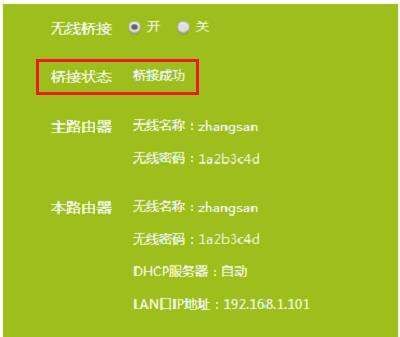
检查TP-Link路由器桥接360路由器设置是否成功
四、调整TP-Link路由器摆放位置
为了能够让桥接后的无线网络更加的稳定,需要把TP-Link路由器摆放在合适的位置。那么什么位置才是合适的位置呢?艾薇百科建议,把TP-Link路由器,原来360路由器与信号最差区域的中间位置。